win10取消登陆密码 win10取消登陆密码的方法
演示系统: Windows 10
Win10取消登录密码的方法,具体步骤为:
1、首先单击左下角【开始】菜单,点击【设置】,点击【账户】 。

文章插图
2、然后在左侧选择【登录选项】,点击【密码】,点击【更改】 。

文章插图
3、接着输入当前密码,点击【下一步】 。

文章插图
4、接着不用输入密码,直接点击【下一步】 。
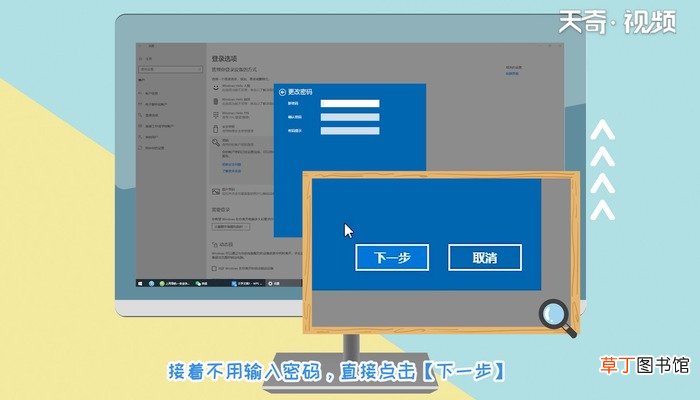
文章插图
5、最后点击【完成】即可 。

文章插图
温馨提示:重新启动电脑后,下次开机就不用输入登录密码就可以登录了 。
【win10取消登陆密码 win10取消登陆密码的方法】
推荐阅读
- 手机黑名单怎么取消 如何取消黑名单
- win10系统如何开机进入安全模式
- win10以太网属性为空白怎么办
- win10开机无法加载系统 win10开机无法加载系统怎么办
- win10怎么设置来宾
- 优酷如何取消自动续费
- 苹果11怎么取消订阅自动续费 苹果11怎样取消订阅自动续费
- win10音量显示怎么变成竖条
- win10系统截图工具怎么用
- Dropbox怎么取消同步文件夹 Dropbox同步文件夹取消流程一览













